Für Ihr erstes Projekt mit logiccloud können wir bequem ein Beispielprojekt nutzen, dass Sie nur importieren müssen. Den Link dazu finden Sie auf der Startseite Ihres logiccloud Portals. Dieses können Sie über Rechtsklick Link speichern unter herunterladen.
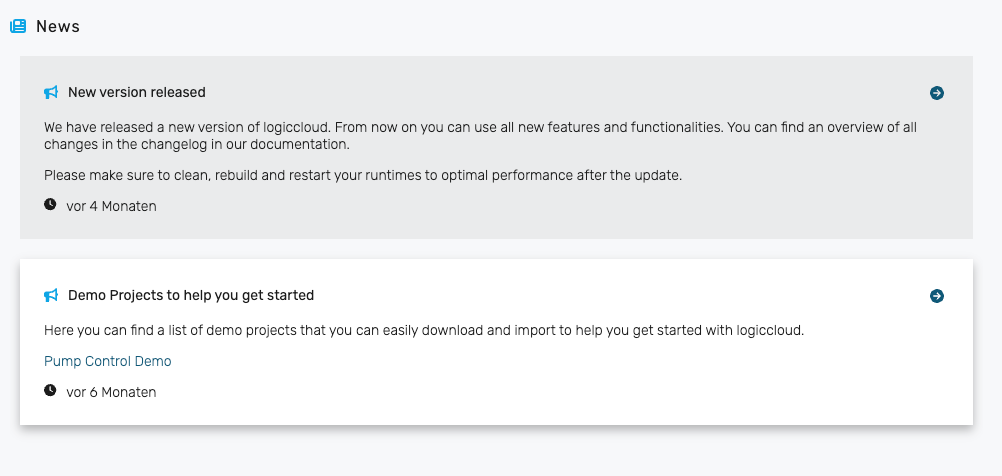
Hier können Sie das Demoprojekt Pump Control Demo herunterladen. Anschließend navigieren Sie zu Projekte umd klicken auf das Import Icon. Dort können Sie nun das Projekt importieren. Bitte wählen Sie die Plattform entsprechend der Zielplattform, auf der Ihre Runtime dann laufen soll.
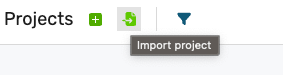
Nachdem das Projekt importiert wurde, öffnen Sie dieses bitte. Sie Sehen nun die Entwicklungsumgebung, in der Sie Ihr Programm erstellen können.
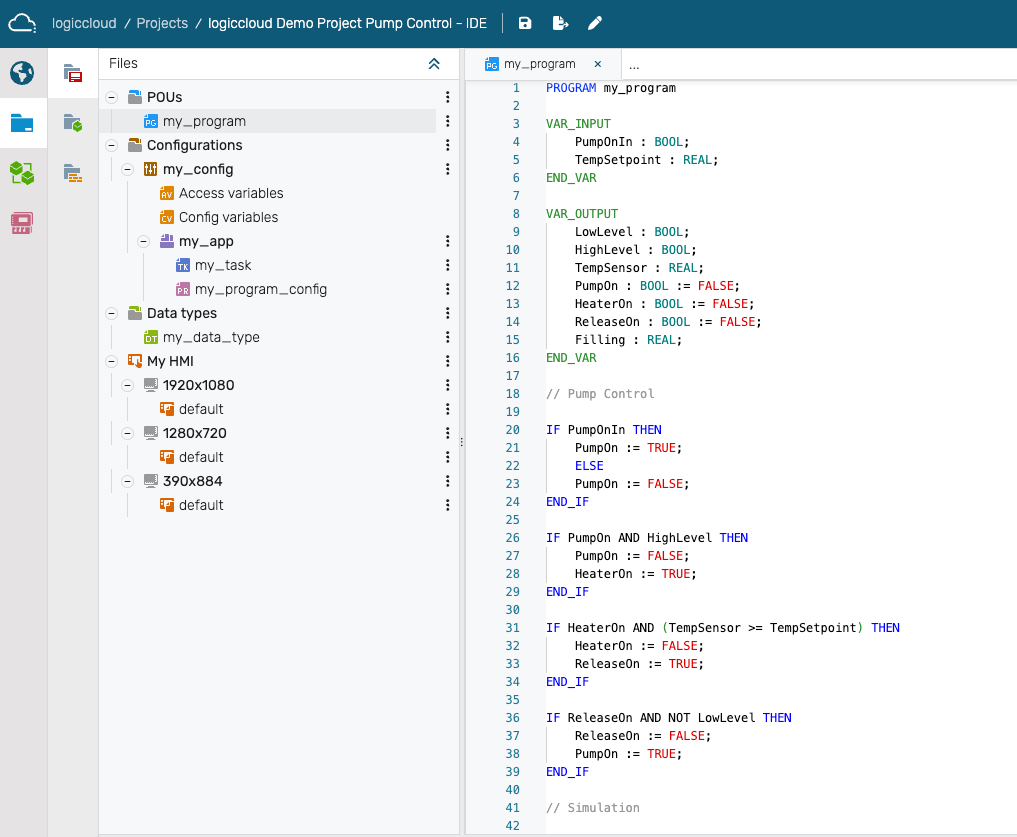
Da alle Bestandteile schon fertig definiert und erstellt sind, können Sie direkt einen Build starten.
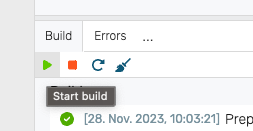
Sobald der Build durchgelaufen ist, können wir eine Runtime erstellen. Dazu navigieren wir zu Project Runtimes und erstellen mit Klick auf das + Icon eine neue Runtime.
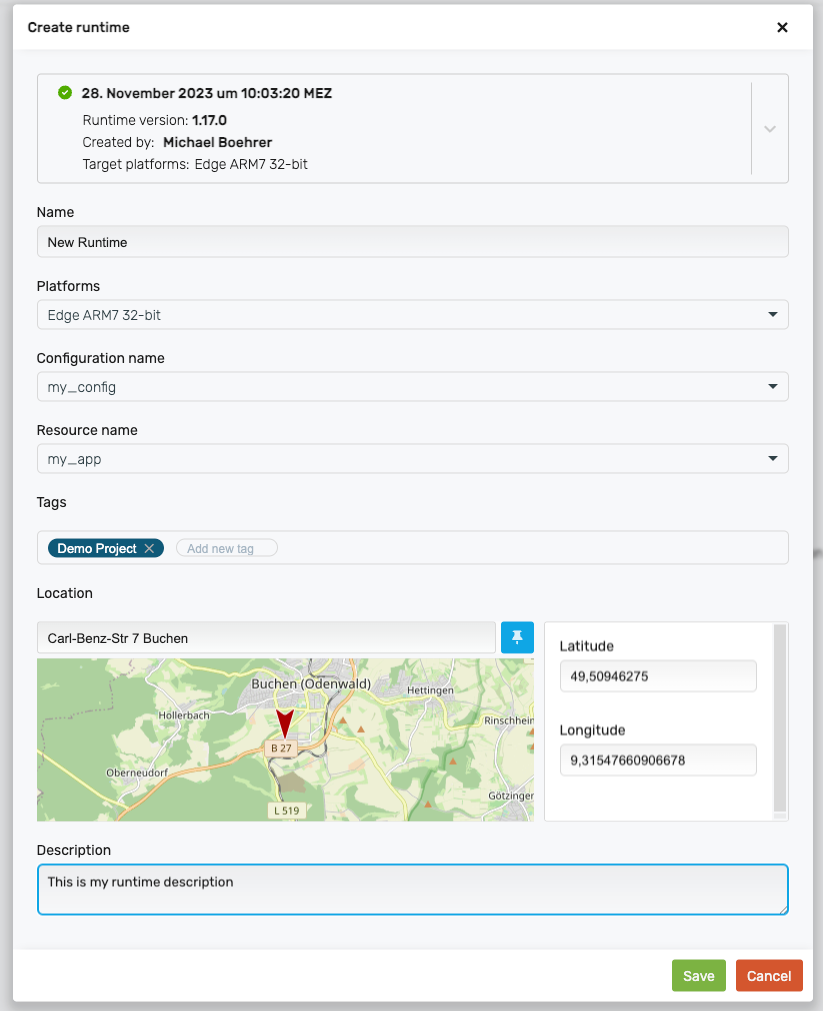
Wir vergeben einen Namen Name, die Plattform, für die unser Projekt kompiliert wurde Edge ARM7 32-bit, wählen den Build aus, den wir gerade erstellt haben. Zusätzlich können Sie noch Tags, eine Location sowie eine Beschreibung Description hinzufügen. Anschließend klicken Sie bitte auf Save.
Wenn Sie Änderungen an Ihrem Projekt vorgenommen haben, müssen Sie einen neuen Build erstellen, und diesen in den Einstellungen der Runtime auswählen.
Runtime deployen
Um die Runtime zu deployen, navigieren Sie bitte im Hauptmenü zu Devices. Falls Sie noch kein Device angelegt haben, finden Sie hier eine Beschreibung: Device anlegen und logiccloud Control installieren.
Mit klick auf des grüne + Icon können Sie Ihrem Gerät eine neue Runtime zuweisen. Dazu wählen Sie die entsprechende Runtime aus. Sie können außerdem einen Lizenzschlüssel eingeben. Wenn Sie keinen Lizenzschlüssel angeben, wird die Runtime mit einer Trial Lizenz gestartet und stoppt automatisch nach 2 Stunden. Lizenzen können über unseren Shop und den Vertrieb bezogen werden.
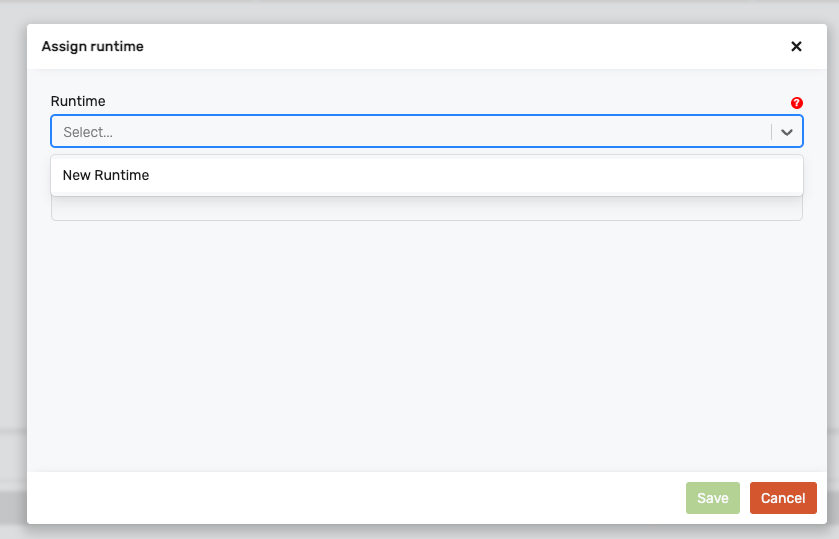
Sie können nun über Install die Runtime installieren. Sobald die Installation abgeschlossen ist, startet die Runtime automatisch.
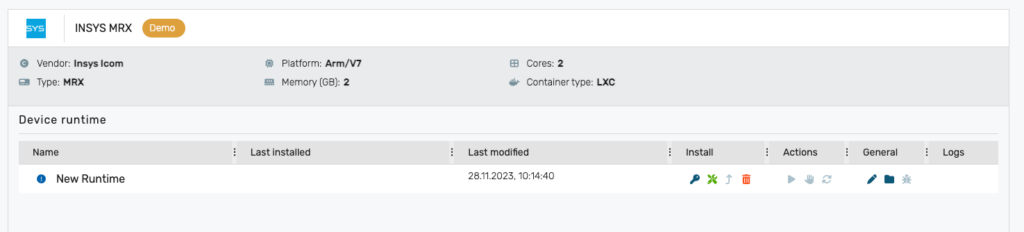
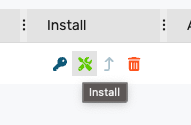
Das HMI können Sie über die Oberfläche auf Ihrem Gerät erreichen. Sie können es auch manuell öffnen über <DEVICE IP>:18080.